0x00000099 INVALID_REGION_OR_SEGMENT — jak naprawić
5 minuta. czytać
Zaktualizowano na
Przeczytaj naszą stronę z informacjami, aby dowiedzieć się, jak możesz pomóc MSPoweruser w utrzymaniu zespołu redakcyjnego Czytaj więcej
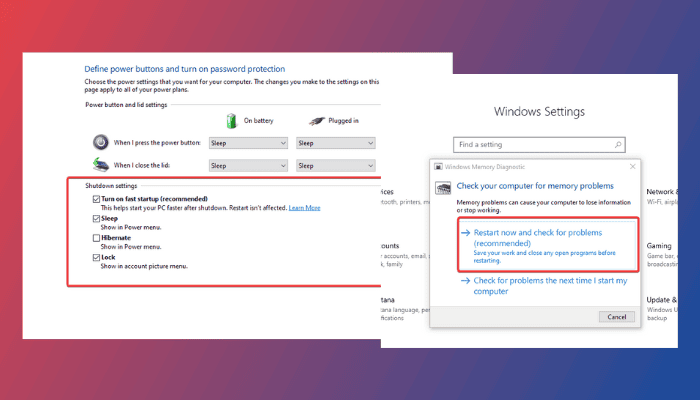
Błąd 0x00000099 INVALID_REGION_OR_SEGMENT to błąd niebieskiego ekranu śmierci (BSOD), który pojawia się po nagłym wyłączeniu komputera.
Poniżej wyjaśnię przyczynę tego problemu i omówię wszystko, co musisz o nim wiedzieć. Omówię również sprawdzone poprawki i obejścia, więc czytaj dalej.
Co to jest 0x00000099 INVALID_REGION_OR_SEGMENT?
0x00000099 INVALID_REGION_OR_SEGMENT to błąd BSOD wskazujący, że Wywołano ExInitializeRegion lub ExInterlockedExtendRegion z nieprawidłowym zestawem parametrów. Przed nagłym zamknięciem lub ponownym uruchomieniem użytkownicy będą doświadczać okresowego zawieszania się lub zawieszania systemu.
Co powoduje 0x00000099 INVALID_REGION_OR_SEGMENT?
Przyczyny są różne, od awarii sprzętu po komplikacje oprogramowania:
- Uszkodzone pliki systemowe
- Problemy ze zgodnością sterowników
- Awaria komponentu sprzętowego
- Problem z pamięcią lub pamięcią
- Ataki złośliwego oprogramowania
Jak naprawić błąd 0x00000099 INVALID_REGION_OR_SEGMENT
1. Odłącz urządzenia peryferyjne
Usuń wszelkie urządzenia lub komponenty podłączone zewnętrznie do komputera, takie jak drukarki, myszy lub klawiatury.
2. Wykonaj czyszczenie dysku
Oczyszczanie dysku pomoże usunąć niepotrzebne pliki tymczasowe, które mogą być odpowiedzialne za błąd 0x00000099 INVALID_REGION_OR_SEGMENT.
1. wciśnij Klawisz Windows + R , aby otworzyć okno dialogowe Uruchom systemu Windows.
2. Rodzaj cleanmgr w polu tekstowym i kliknij OK przycisk.
3. Na podstawie wyświetlonego monitu Oczyszczanie dysku obliczy, ile miejsca możesz zwolnić na „C:".
4. Pod Pliki do usunięcia sekcja, wybierz Pliki tymczasowe, Temporary Internet Files.
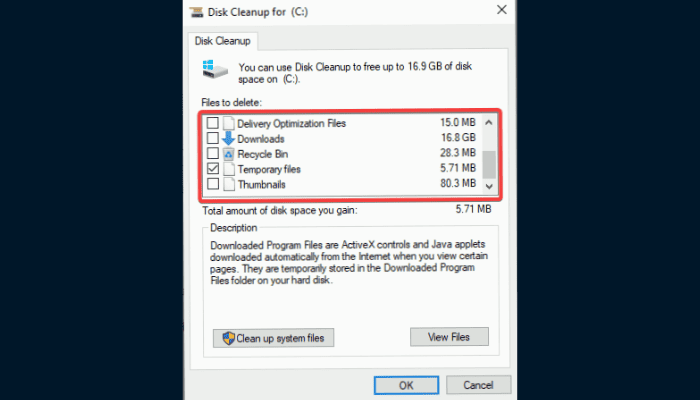
5. Kliknij na OK przycisk, aby trwale usunąć pliki tymczasowe.
6. Kliknij na Usuń pliki aby potwierdzić decyzję o sprzątaniu.
7. Następnie rozpocznie się proces czyszczenia. Po jego zakończeniu uruchom ponownie komputer.
3. Użyj narzędzia diagnostycznego pamięci systemu Windows
W zależności od wyniku diagnozy może być konieczne wyczyszczenie i ponowna instalacja pamięci RAM w komputerze.
1. wciśnij Klawisz Windows + I aby otworzyć Ustawienia.
2. Rodzaj "pamięć” w polu wyszukiwania u góry okna.
3. wybierać Diagnozowanie problemów z pamięci komputera.
4. wybierać Uruchom ponownie teraz i sprawdź problemy (zalecane).
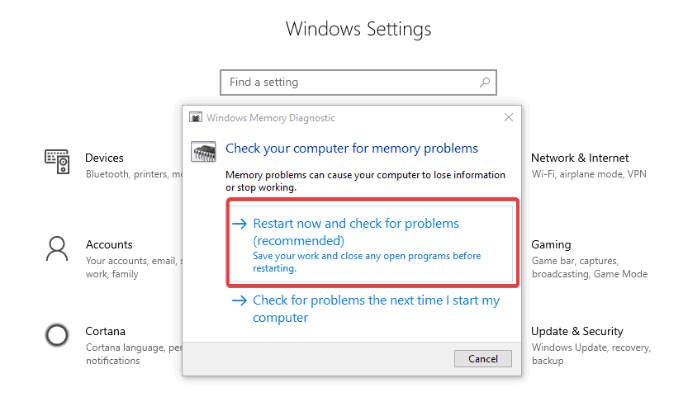
5. Następnie komputer uruchomi się ponownie, aby rozpocząć proces diagnozy.
6. Test składa się z dwóch etapów. Następnie system uruchomi się ponownie.
7. Wynik diagnozy będzie dostępny w obszarze powiadomień zasobnika systemowego. Jeśli nie zostanie wykryty żaden problem, pamięć RAM działa prawidłowo.
4. Rozwiąż problemy z pamięcią RAM
Wadliwe moduły RAM mogą być odpowiedzialne za błąd 0x00000099 INVALID_REGION_OR_SEGMENT. Aby rozwiązać problem, należy wyczyścić moduły lub je wymienić.
Aby uniknąć dalszych komplikacji, możesz potrzebować pomocy doświadczonego technika komputerowego.
5. Odinstaluj najnowsze aplikacje
1. wciśnij Klawisz Windows + R aby otworzyć okno dialogowe Uruchom.
2. Rodzaj appwiz.cpl w polu tekstowym, a następnie kliknij OK.
3. Kiedy Program i funkcje zostanie otwarte, zlokalizuj podejrzaną aplikację.
4. Kliknij go prawym przyciskiem myszy i wybierz Odinstaluj.

5. Postępuj zgodnie z instrukcjami wyświetlanymi na ekranie, aby zakończyć proces.
6. Uruchom ponownie komputer.
6. Wyłącz lub usuń problematyczne sterowniki
1. wciśnij Klawisz Windows + R aby otworzyć okno dialogowe Uruchom.
2. Rodzaj devmgmt.msc w polu tekstowym, a następnie kliknij OK przycisk.
3. Device Manager otworzy się okno, a następnie zlokalizuj podejrzany sterownik.
4. Kliknij go prawym przyciskiem myszy i wybierz Wyłącz urządzenie.
5. Uruchom ponownie komputer, aby potwierdzić, że problem został rozwiązany.
6. Wróć do listy kierowców w Device Manager.
7. Kliknij prawym przyciskiem myszy sterownik, a następnie wybierz Odinstaluj urządzenie aby całkowicie usunąć go z komputera.
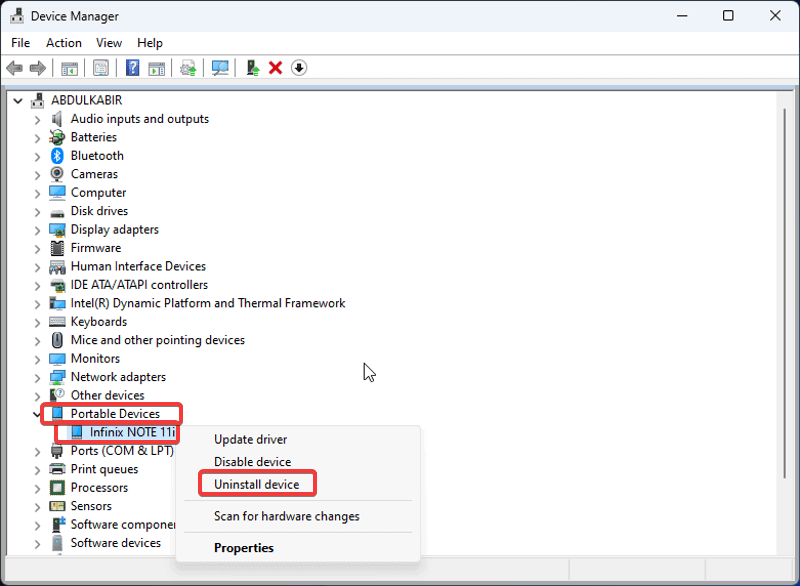
8. Zaznacz „Usuń oprogramowanie sterownika z tego urządzenia”, a następnie kliknij opcję Odinstaluj przycisk.
Następnie uruchom ponownie komputer.
7. Wyłącz szybkie uruchamianie
1. Kliknij prawym przyciskiem myszy plik ikona baterii na której: Opcje zasilania.
2. Kliknij „Wybierz to, co robi przycisk zasilania” w lewym górnym rogu ekranu.
3. Kliknij na To nie ma obecnie niedostępna Zmień ustawienia aby umożliwić edycję opcji.
4. Wyłącz „Włącz szybkiego uruchamiania (zalecane)" opcja.
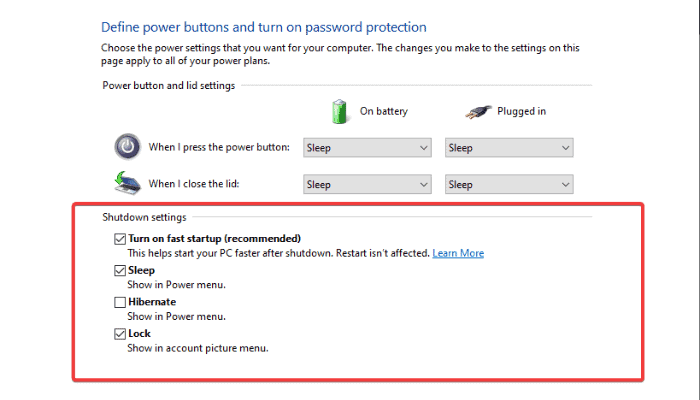
5. Kliknij na Zapisz zmiany.
8. Skanuj w poszukiwaniu złośliwego oprogramowania
1. Kliknij na menu starttyp Zabezpieczenia systemu Windowsy i uderz Wchodzę aby go otworzyć.
2. Nawigować do Ochrona przed wirusami i zagrożeniami.
3. Kliknij na Szybki skan aby rozpocząć kontrolę bezpieczeństwa.
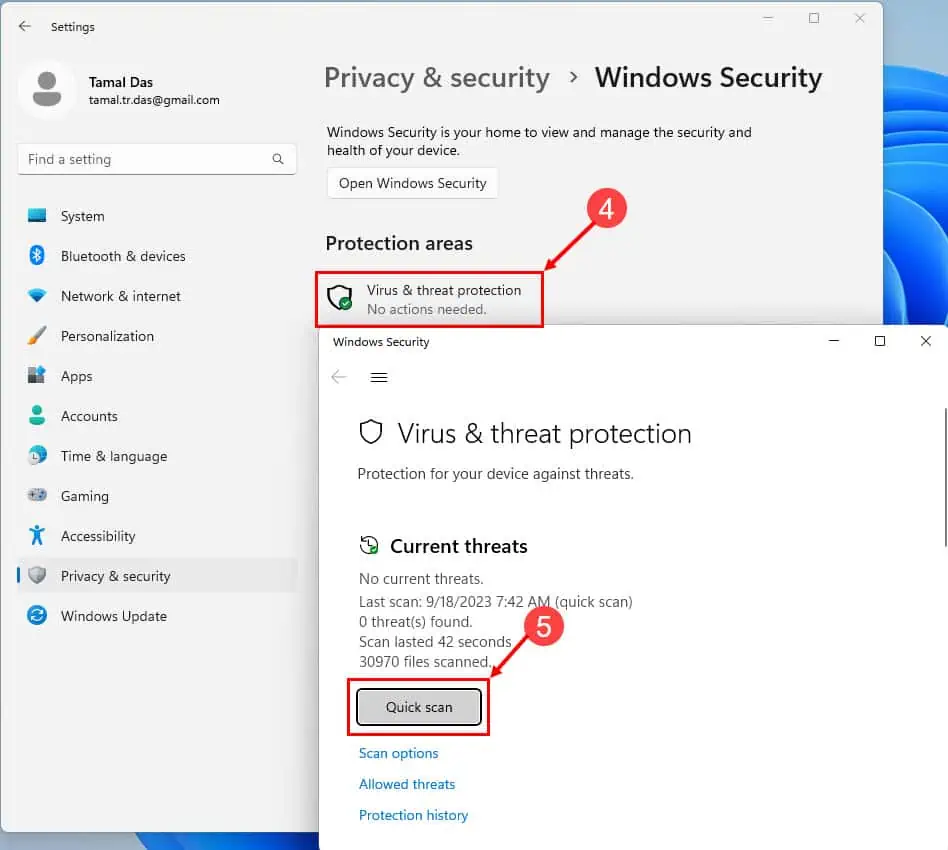
4. Skaner sprawdzi zagrożenia bezpieczeństwa i zaleci działania przeciwko nim.
9. Użyj przywracania systemu
Możesz użyć Przywracania systemu, aby przywrócić komputer do poprzedniego stanu, w którym nie występował problem związany z tym błędem.
1. wciśnij Klawisz Windows + L aby przejść do ekranu logowania.
2. wciśnij Shift klucz podczas klikania Power > restart > Mimo to uruchom ponownie.
3. Komputer uruchomi się ponownie w Środowisko odzyskiwania systemu Windows (WinRE).
4. Kliknij na Rozwiązywanie > Zaawansowane Opcje > Konfiguracja Przywracać.

5. Postępuj zgodnie z instrukcjami wyświetlanymi na ekranie, aby zakończyć proces.
10. Zaktualizuj system Windows
Aktualizacje systemu Windows mogą naprawiać błędy i poprawiać wydajność systemu.
1. wciśnij Klawisz Windows + I aby otworzyć Ustawienia systemu Windows.
2. Nawigować do Aktualizacja i bezpieczeństwo.
3. Kliknij „Sprawdź aktualizacje"Przycisk.

Przeczytaj także:
- 0x000000A2 MEMORY_IMAGE_CORRUPT [7 przetestowanych poprawek]
- 0x00000098 END_OF_NT_EVALUATION_PERIOD – proste poprawki
Podsumowanie
To wszystko, jak naprawić błąd BSOD 0x00000099 INVALID_REGION_OR_SEGMENT na komputerze z systemem Windows. Należy pamiętać, że przyczyną problemu może być dowolny z czynników wymienionych powyżej. Dlatego może być konieczne wypróbowanie różnych obejść, aby rozwiązać problem. Powodzenia!









Forum użytkowników
Wiadomości 0